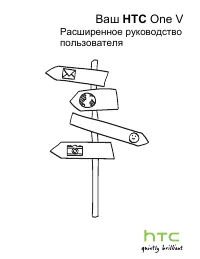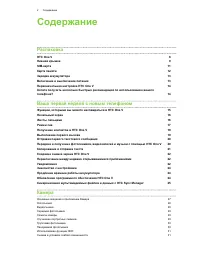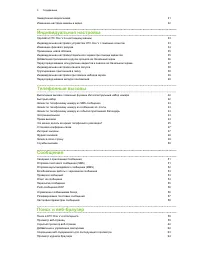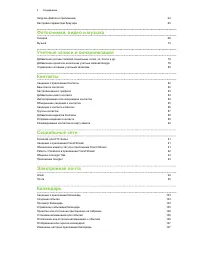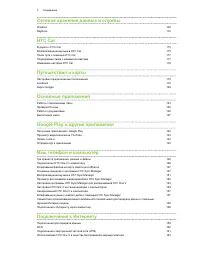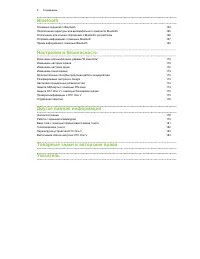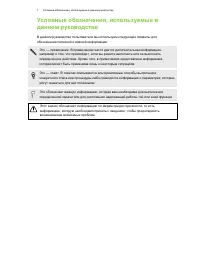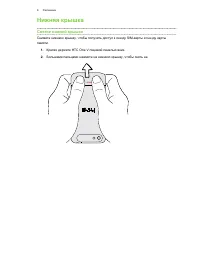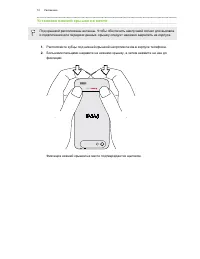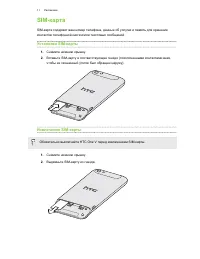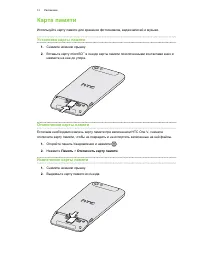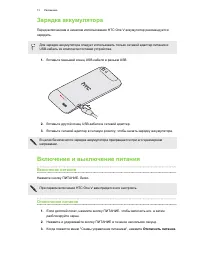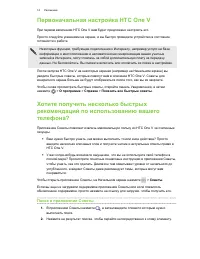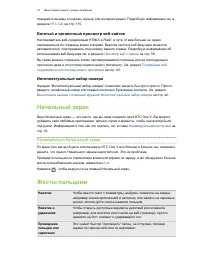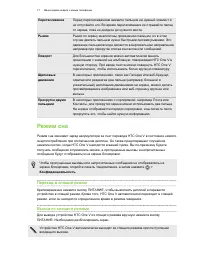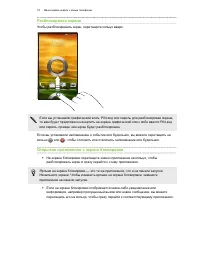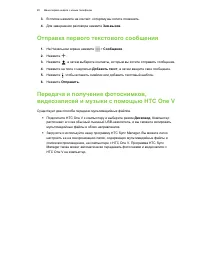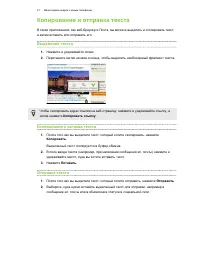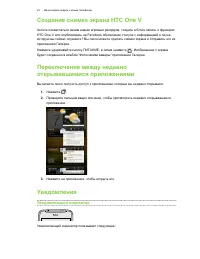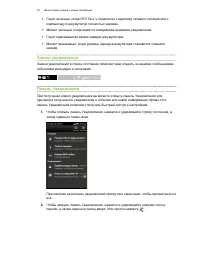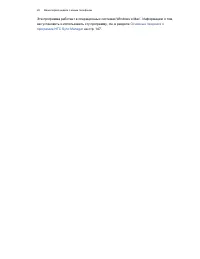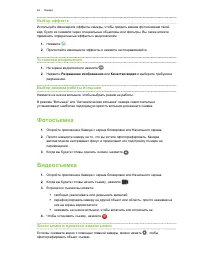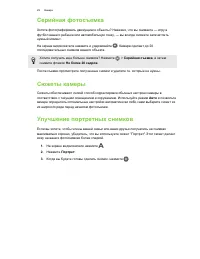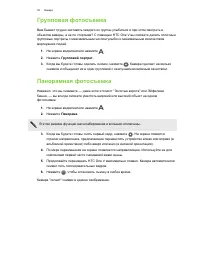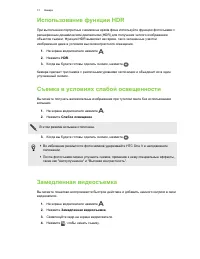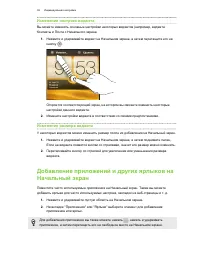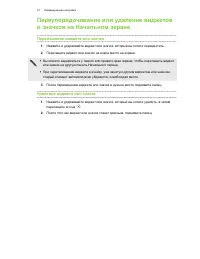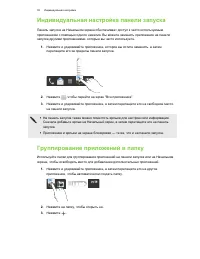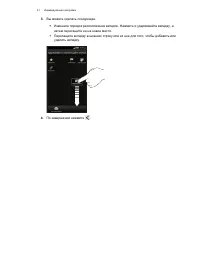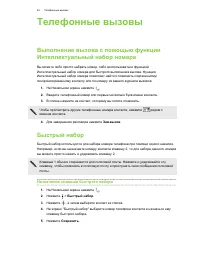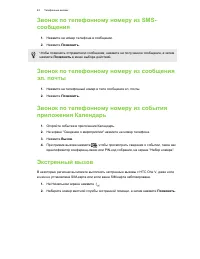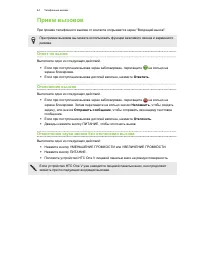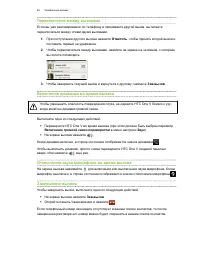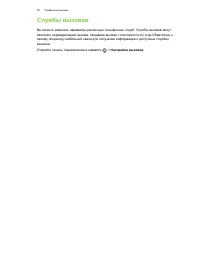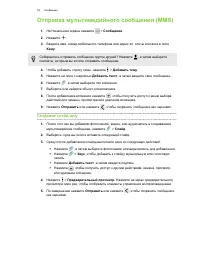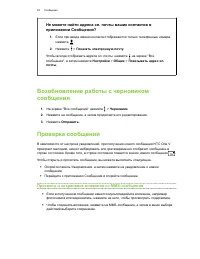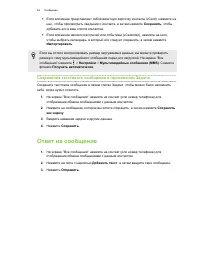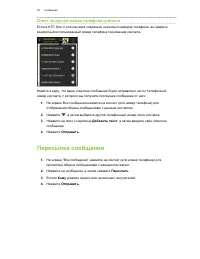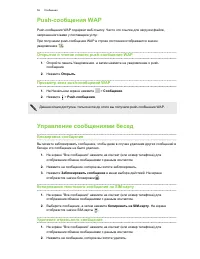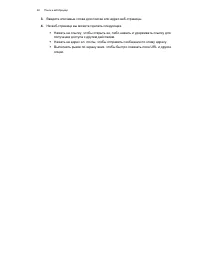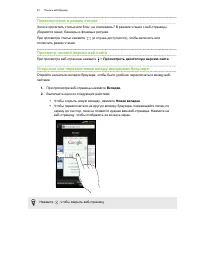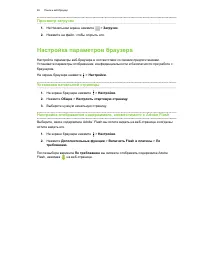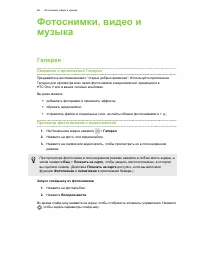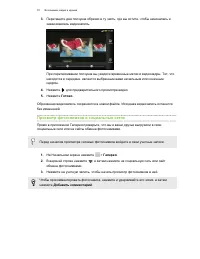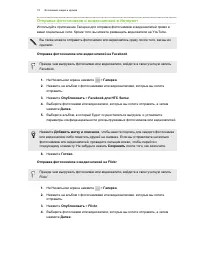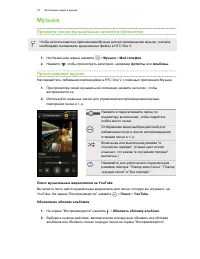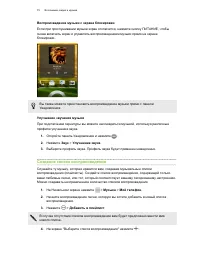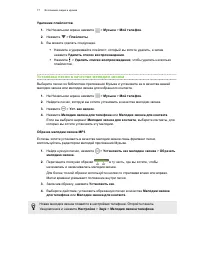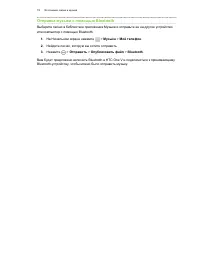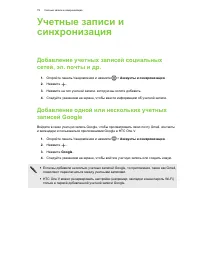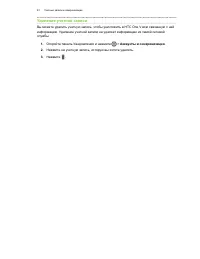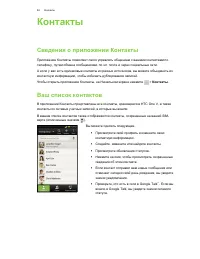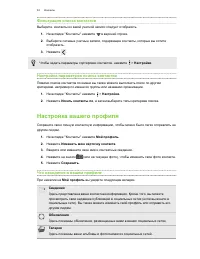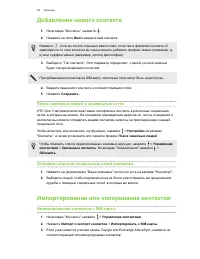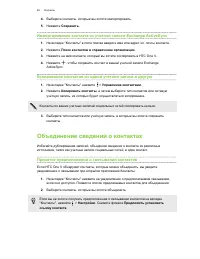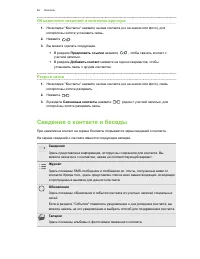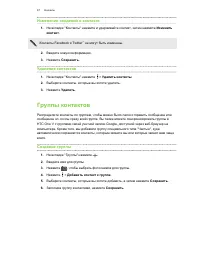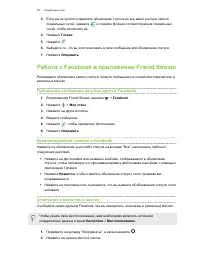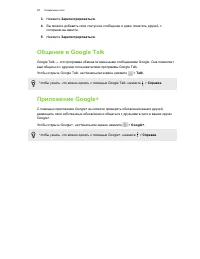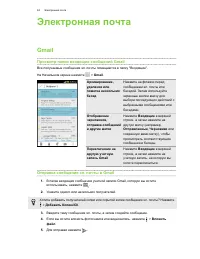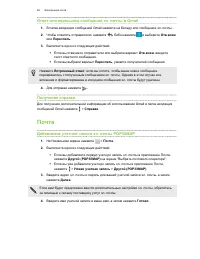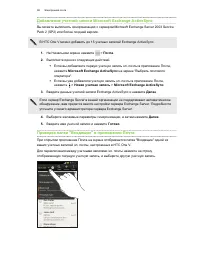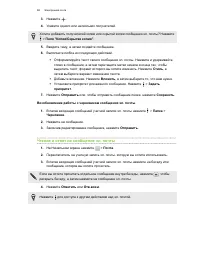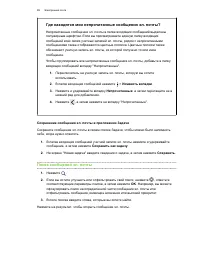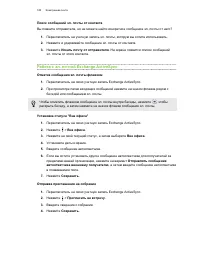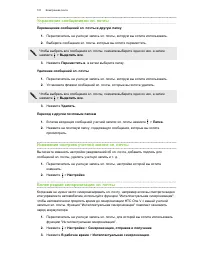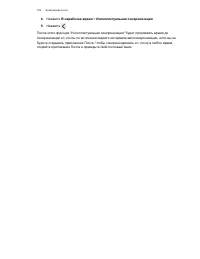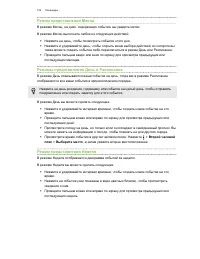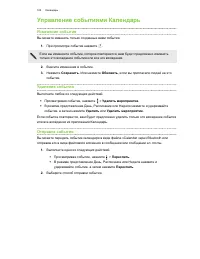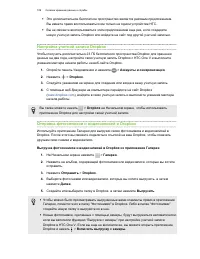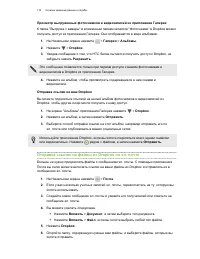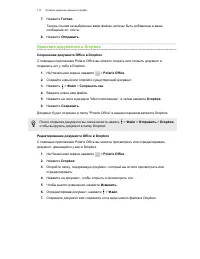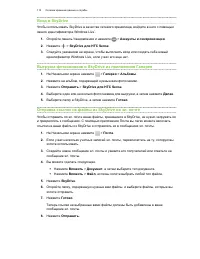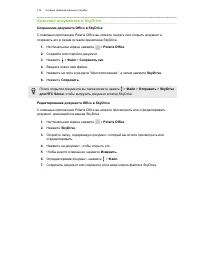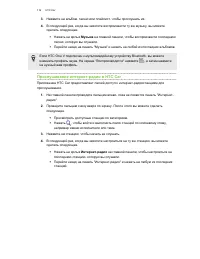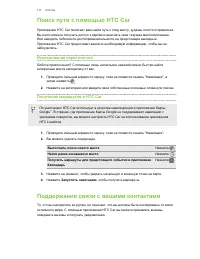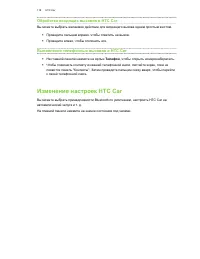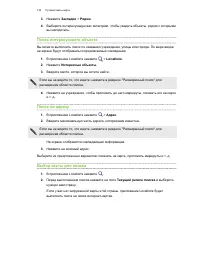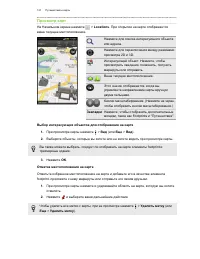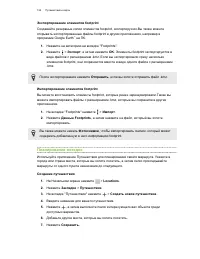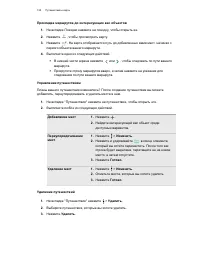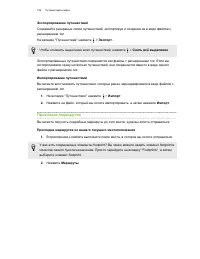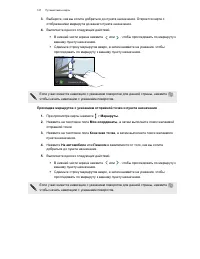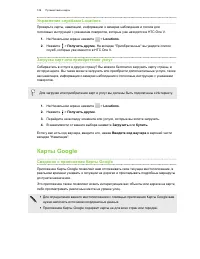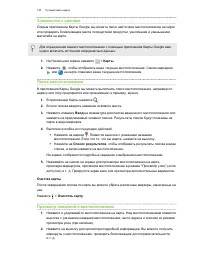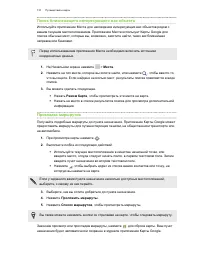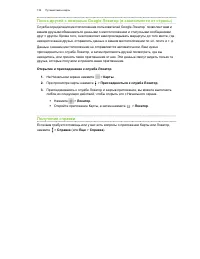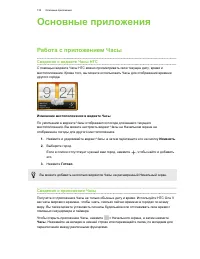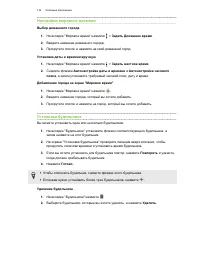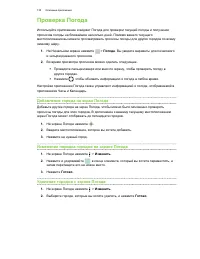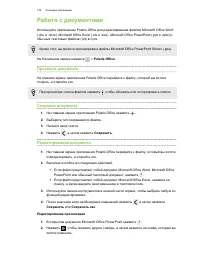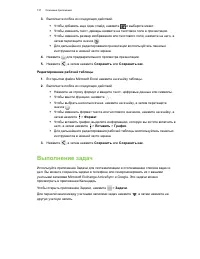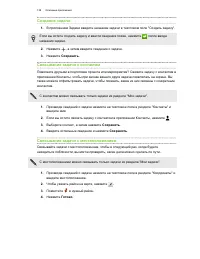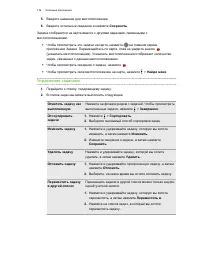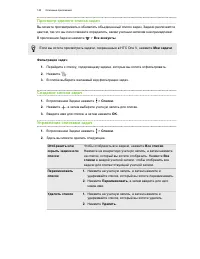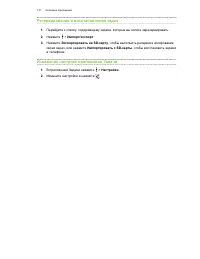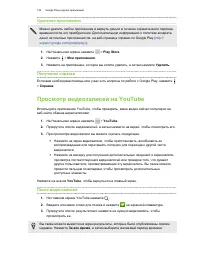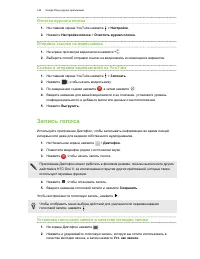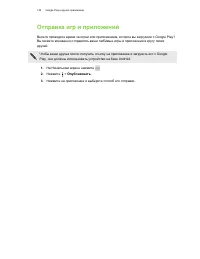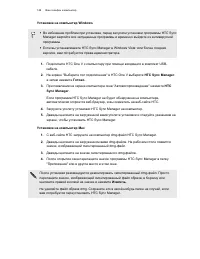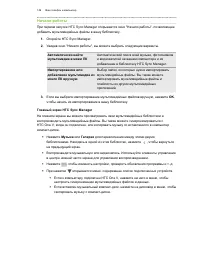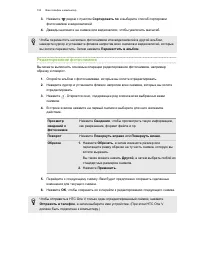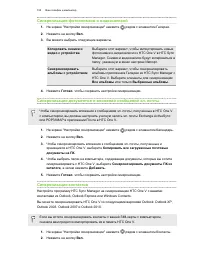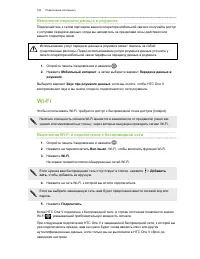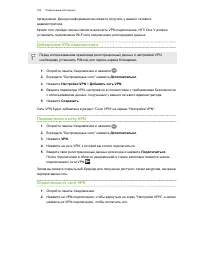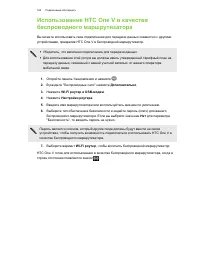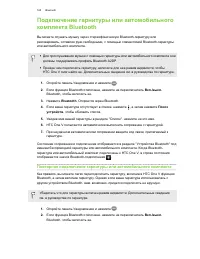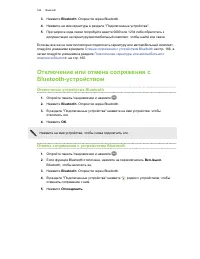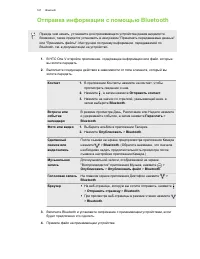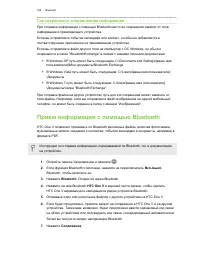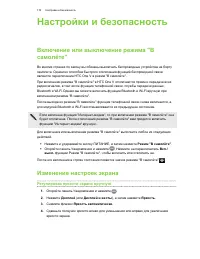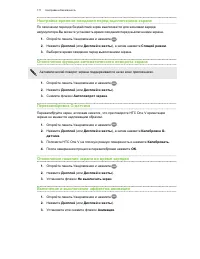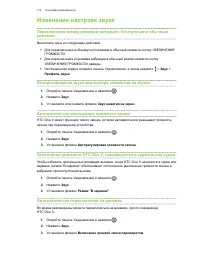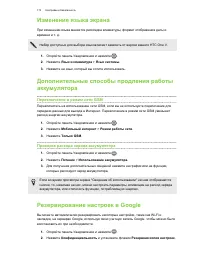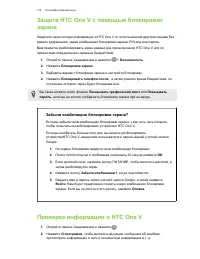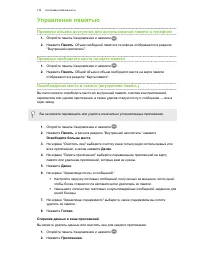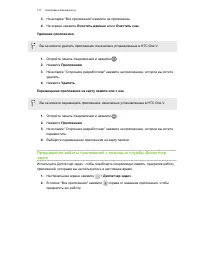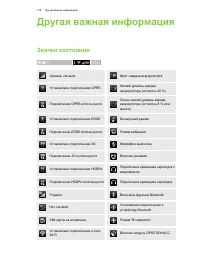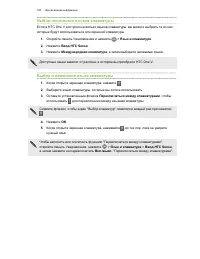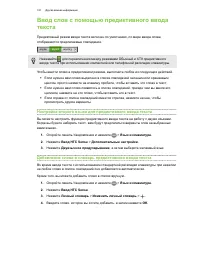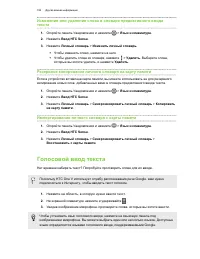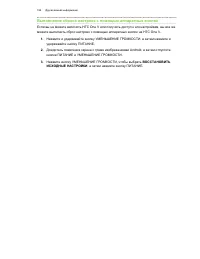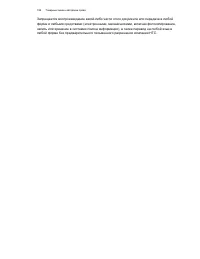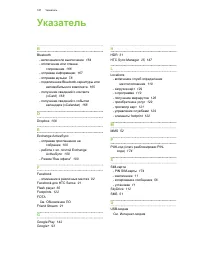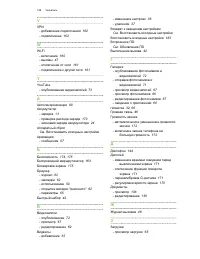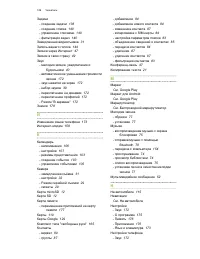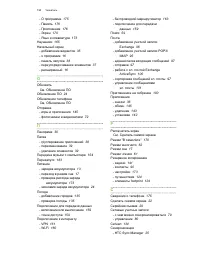Смартфоны HTC One V Black - инструкция пользователя по применению, эксплуатации и установке на русском языке. Мы надеемся, она поможет вам решить возникшие у вас вопросы при эксплуатации техники.
Если остались вопросы, задайте их в комментариях после инструкции.
"Загружаем инструкцию", означает, что нужно подождать пока файл загрузится и можно будет его читать онлайн. Некоторые инструкции очень большие и время их появления зависит от вашей скорости интернета.
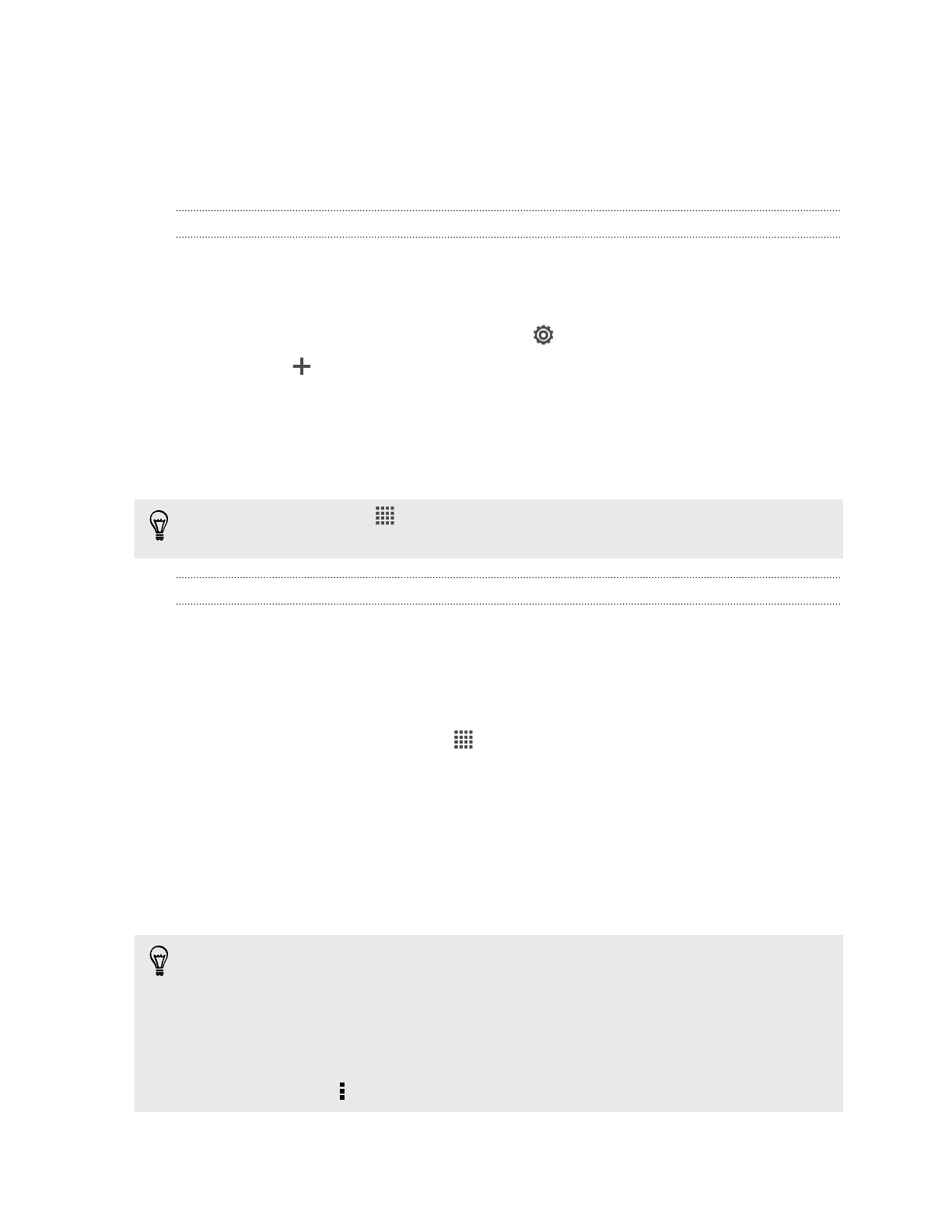
§
Это дополнительное бесплатное пространство является разовым предложением.
Вы имеете право воспользоваться им только на одном устройстве HTC.
§
Вы не сможете воспользоваться этим предложением еще раз, если создадите
новую учетную запись Dropbox или войдете на сайт под другой учетной записью.
Настройка учетной записи Dropbox
Чтобы получить дополнительно 23 ГБ бесплатного пространства Dropbox для хранения
данных на два года, настройте свою учетную запись Dropbox с HTC One V и выполните
указания мастера начала работы на веб-сайте Dropbox.
1.
Откройте панель Уведомления и нажмите
>
Аккаунты и синхронизация
.
2.
Нажмите
>
Dropbox
.
3.
Следуйте указаниям на экране для создания или входа в вашу учетную запись.
4.
С помощью веб-браузера на компьютере перейдите на сайт Dropbox
(
), войдите в свою учетную запись и выполните указания мастера
начала работы.
Вы также можете нажать
>
Dropbox
на Начальном экране, чтобы использовать
приложение Dropbox для настройки своей учетной записи.
Отправка фотоснимков и видеозаписей в Dropbox
Используйте приложение Галерея для выгрузки своих фотоснимков и видеозаписей в
Dropbox. После этого вы сможете поделиться ссылкой на ваш Dropbox, чтобы показать
друзьям свои снимки и видеозаписи.
Выгрузка фотоснимков и видеозаписей в Dropbox из приложения Галерея
1.
На Начальном экране нажмите
>
Галерея
.
2.
Нажмите на альбом, содержащий фотоснимки или видеозаписи, которые вы хотите
отправить.
3.
Нажмите
Отправить
>
Dropbox
.
4.
Выберите фотоснимки или видеозаписи, которые вы хотите выгрузить, а затем
нажмите
Далее
.
5.
Создайте или выберите папку в Dropbox, а затем нажмите
Выгрузить
.
§
Чтобы можно было просматривать выгруженные вами элементы прямо в приложении
Галерея, поместите их в папку "Фотоснимки" в Dropbox. Либо в папке "Фотоснимки"
создайте новую папку и выгрузите их в нее.
§
Новые фотоснимки, сделанные с помощью камеры, будут выгружаться автоматически,
если вы включили функцию "Выгрузка с камеры" при настройке учетной записи
Dropbox в HTC One V. Если вы еще не включили ее, вы можете открыть приложение
Dropbox и нажать >
Включить выгрузку с камеры
.
109
Сетевое хранение данных и службы